[FIXED] Het systeem kan het opgegeven apparaat niet vinden Windows Fout
Bijgewerkt Januari 2023: Krijg geen foutmeldingen meer en vertraag je systeem met onze optimalisatietool. Haal het nu op - > deze link
- Download en installeer de reparatietool hier.
- Laat het uw computer scannen.
- De tool zal dan repareer je computer.
Windows 10 is de nieuwste toevoeging aan de Windows-besturingssystemen.Het is goed geconfigureerd, divers, en zeer robuust met commando's.Er was een keer dat ik een externe USB aansloot op mijn laptop, en ik kreeg een foutmelding, Het systeem kan het gespecificeerde apparaat niet vinden Windows.Ik raakte in paniek en dacht dat de USB (die ik trouwens onlangs voor $6.99 heb gekocht) corrupt of beschadigd was.Voor alle mensen die met dezelfde fout geconfronteerd worden, kan dit bericht nuttig zijn.
Dit geeft een foutmelding zoals,
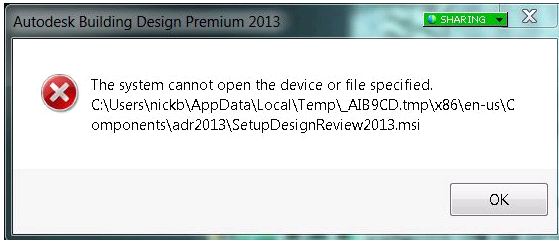
Inhoudsopgave
Belangrijke opmerkingen:
U kunt nu pc-problemen voorkomen door dit hulpmiddel te gebruiken, zoals bescherming tegen bestandsverlies en malware. Bovendien is het een geweldige manier om uw computer te optimaliseren voor maximale prestaties. Het programma herstelt veelvoorkomende fouten die kunnen optreden op Windows-systemen met gemak - geen noodzaak voor uren van troubleshooting wanneer u de perfecte oplossing binnen handbereik hebt:
- Stap 1: Downloaden PC Reparatie & Optimalisatie Tool (Windows 11, 10, 8, 7, XP, Vista - Microsoft Gold Certified).
- Stap 2: Klik op "Start Scan" om problemen in het Windows register op te sporen die PC problemen zouden kunnen veroorzaken.
- Stap 3: Klik op "Repair All" om alle problemen op te lossen.
- Wat is de Windows-fout Het systeem kan het opgegeven apparaat niet vinden?
- Oorzaken van de Windows-fout Het systeem kan het opgegeven apparaat niet vinden:
- Het systeem kan het opgegeven apparaat niet vinden Windows-fout oplossen
- 1.Voer een Systeemherstel uit op uw Windows Computer -
- 2.Voer DiskPart uit -
- 3.Run System Troubleshooter -
- 4.Voer een complete antivirus scan uit van uw computer -
- 5.Herstel het Register -
Wat is de Windows-fout Het systeem kan het opgegeven apparaat niet vinden?
De foutmelding The System Cannot Find The Device Specified Windows kan optreden wanneer een nieuw of gebruikt randapparaat via de USB-poort op uw computer wordt aangesloten.Dit kan een USB-flashdrive zijn, een draagbare harde schijf, een USB-muis of een USB-toetsenbord.De foutmelding kan komen met foutcode ERROR_BAD_UNIT of Error 20 (0x14).
Oorzaken van de Windows-fout Het systeem kan het opgegeven apparaat niet vinden:
Het systeem kan het gespecificeerde apparaat niet vinden Windows-foutbericht kan door verschillende oorzaken worden veroorzaakt.Soms gaat deze fout vanzelf over wanneer we de computer opnieuw opstarten en de VS opnieuw aansluiten, maar soms liggen de oorzaken veel gevoeliger.Hier volgen enkele van de meest voorkomende oorzaken van deze fout.
- Corrupte of beschadigde DLL-, SYS-, EXE-bestanden
- Malware-aanval op uw computer
- Onafgewerkte of niet geïnstalleerde Updates
- Software is beschadigd of bevat virussen
- Aanwezigheid van virussen in uw computer OS
- Ingebouwde toepassingen of toepassingen van derden die niet compatibel zijn
- Defect of beschadigd extern USB-apparaat/Flash Drive/USB-muis/USB-toetsenbord
Het systeem kan het opgegeven apparaat niet vinden Windows-fout oplossen
Soms detecteren enkele hulpprogramma's in uw computer een extern apparaat niet.Soms is een extern apparaat niet compatibel met uw computer, en daardoor ontstaat de foutmelding The System Cannot Find The Device Specified in Windows.Soms toont het systeembeheer de informatie van de apparatuur of geeft het deze weer in Deze PC, maar wanneer een gebruiker deze probeert te openen door er met de rechtermuisknop op te klikken, toont het besturingssysteem ERROR_BAD_UNIT of Error 20 (0x14).
1.Voer een Systeemherstel uit op uw Windows Computer -
Systeemherstel is een verbazingwekkend hulpmiddel waarmee u uw computer kunt terugbrengen naar de toestand die u wilt volgens de herstelpunten die u hebt gemaakt.Als het systeem het opgegeven apparaat niet kan vinden in Windows, kan Systeemherstel een goede methode zijn om u te helpen.Hier leest u hoe u het Systeemherstel kunt gebruiken.
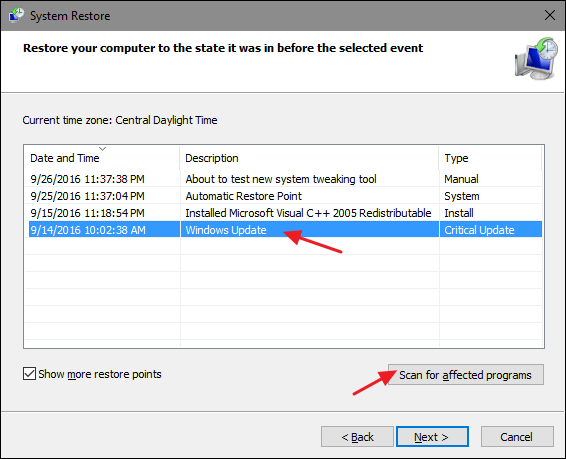
- Ga naar de Start knop van uw Windows
- Ga in het controle paneel
- Zoeken naar Systeemherstel
- Open Systeemherstel
- Klik op Volgende en kies het systeemherstelpunt van uw keuze
- Zodra u het herstelpunt hebt geselecteerd, klikt u opVolgendeen danAfwerking
- PC kan herstarten om het herstelproces te starten
- Klaar!
2.Voer DiskPart uit -
Er is een kans dat de systeembestanden het nieuw geplaatste apparaat niet meer herkennen in uw Windows computer.Het gebruik van dit commando brengt echter een groot risico met zich mee, omdat uw hele opslag op het spel kan staan.Het is een krachtig hulpmiddel dat het volledige schijfbeheer voor u opent.Wees extra voorzichtig bij het uitvoeren van deze Het systeem kan het opgegeven apparaat niet vinden Windows stap.
- Ga naar de start tab van je scherm
- Zoeken naar Diskpart
- Klik met de rechtermuisknop op Disk part en open het als administrator
- Type het volgende commando om alle externe en beschikbare apparaten te tonen en weer te geven
lijstschijf
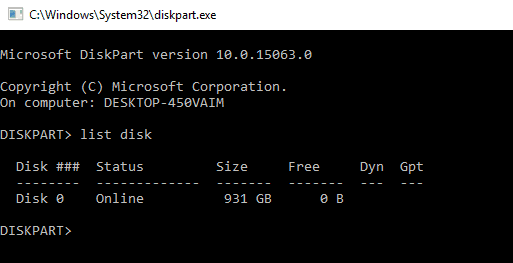
- Uw externe schijf zou daar moeten staan.Er zal echter geen naam aan verbonden zijn
- Type deze opdracht
Kies Volume X
- Vervang deze X door het volumenummer dat er bij hoort
- Type Deze opdracht
letter Y toewijzen
- Vervang Y door de letter die u aan het station wilt toekennen
- Klaar!
3.Run System Troubleshooter -
Hoogstwaarschijnlijk zullen de eerste twee stappen het werk doen.Voor het geval dat deze niet werken, kunt u een systeem probleemoplosser gebruiken om de foutmelding The System Cannot Find The Device Specified van Windows op te lossen.De System Troubleshooter is een eenvoudig en handig hulpmiddel dat bijna elk probleem met uw Windows computer oplost.
- Ga naar het zoekvak van uw computer
- Type Updates en PersGa naar
- In de linker benedenhoek, zult u probleemoplosser zien
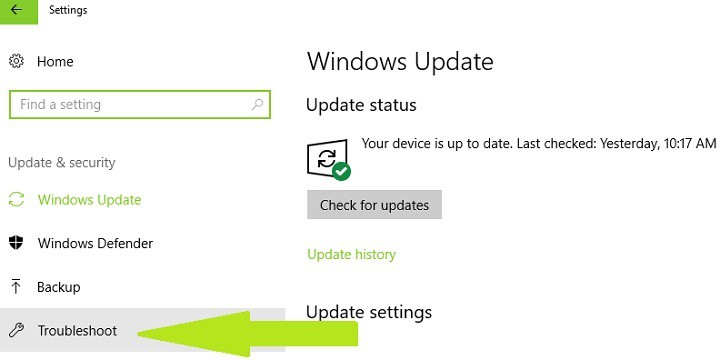
- Start de probleemoplosser door het hardware-apparaat te selecteren waarmee u een probleem hebt
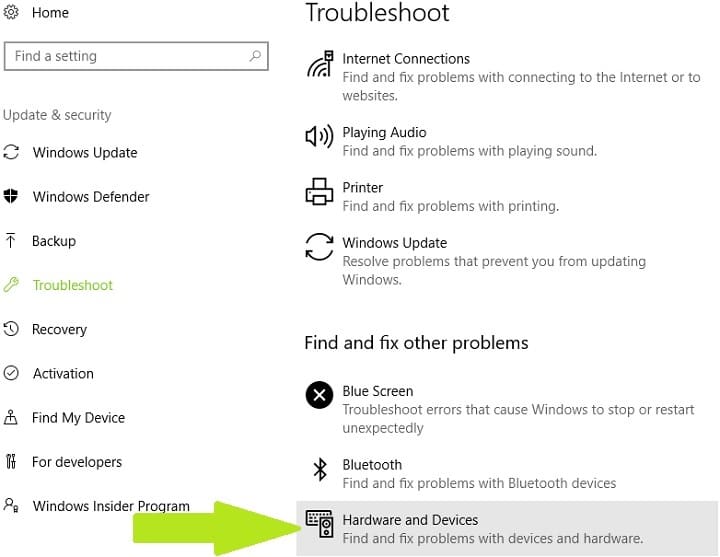
4.Voer een complete antivirus scan uit van uw computer -
Een andere manier om deze fout op te lossen is door een volledige scan van uw Windows computer uit te voeren.Deze methode is nuttig voor niet alleen Het systeem kan het apparaat niet vinden opgegeven Windows fout, maar ook andere sectoren van uw computer OS die kunnen worden aangetast door virussen en malware.
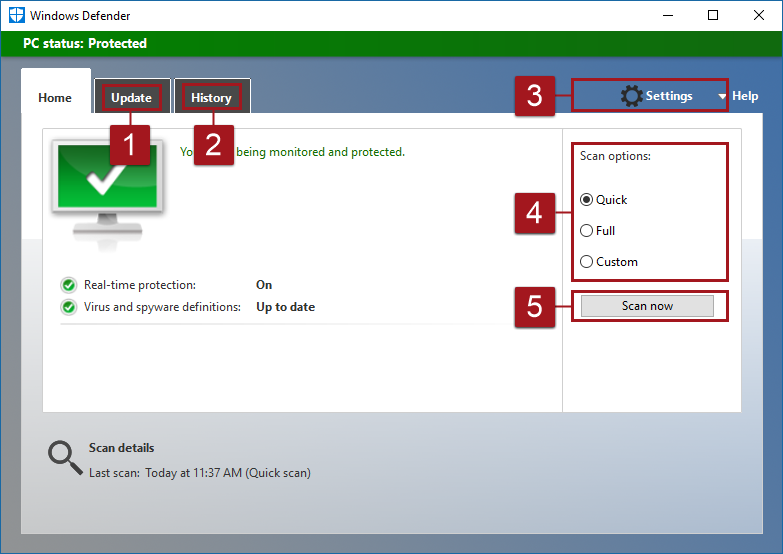
- Zoek naar Windows Defender in het zoekvak
- Voer een volledige scan van uw computer uit
- Verwijder elk virus dat in het rapport voorkomt
- Klaar!
5.Herstel het Register -
Ten slotte, als al deze Het systeem kan het opgegeven apparaat niet vinden Windows stappen blijken tevergeefs.Probeer een Systeem Register Reparatie uit te voeren op uw Computer.Hier zijn de meest eenvoudige stappen om een Systeemherstel uit te voeren via de opdrachtprompt.
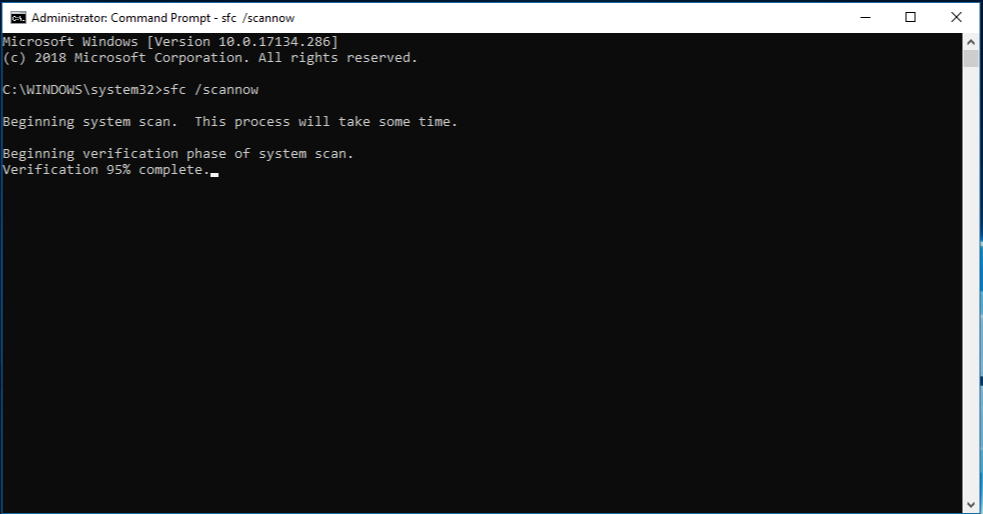
- Zoek naar Command prompt in het zoekvak
- Open de opdrachtprompt in de beheerdersmodus
- Er opent een zwart venster op uw scherm met de opdrachtprompt
- Type deze opdracht
sfc /scannow
- Druk opGa naar
- Wacht enige tijd tot de systeemreparatie is uitgevoerd
- Start uw computer opnieuw op als u klaar bent
- Klaar!
Conclusie:
Tot slot wil ik zeggen dat deze methodes als magie werken voorHet systeem kan het gespecificeerde apparaat niet vinden Ramen.Gebruik ze en laat het me weten als je tegen problemen aanloopt.
Geef hieronder commentaar op de fouten en technische problemen die u ondervindt in uw Windows- of MAC-computer tijdens het uitvoeren van dezeHet systeem kan het gespecificeerde apparaat niet vindenWindows gids, en we zullen een oplossing vinden voor hetzelfde.Nog een fijne dag!

